A menudo uso la función de escritorio remoto de Windows para conectarme y administrar remotamente otro servidor de Windows. Como sabrán, hay muchos otros mejores programas de control remoto, como Virtual Network Computing (VNC) o incluso el popular Teamviewer, pero trato de minimizar las instalaciones de software de terceros en las máquinas del Servidor. Si no sabe qué es Escritorio remoto, es un protocolo desarrollado por Microsoft que le permite ver la pantalla y controlar el mouse y el teclado de otra computadora en una ubicación diferente, como si estuviera sentado frente a la computadora.

Nunca tengo ningún problema con el Escritorio remoto y funciona como lo esperaba, excepto por una molestia que es si lo dejo inactivo durante unos minutos, se cierra automáticamente y tengo que volver a ingresar la contraseña para volver a iniciar sesión . Esto es muy molesto cada vez que leo los archivos de registro o los mensajes de la consola que se muestran en la pantalla. Afortunadamente, existe una solución bastante simple sobre cómo deshabilitar el cierre de sesión automático de escritorio remoto en inactivo. Tardé un par de días tratando de encontrar la solución porque en realidad no entendí el problema en primer lugar. Pensé que el sistema se desconectaba automáticamente cuando estaba inactivo, pero resultó que era la pantalla la que estaba bloqueada. No es de extrañar que la configuración "Nunca" para el límite de sesión inactiva en Propiedades RDP no funcionó.
De manera predeterminada, Windows Server activa el protector de pantalla si la computadora ha estado inactiva durante 10 minutos y también se verificará la configuración "Al reanudar, mostrar la pantalla de inicio de sesión". Entonces, si Windows no detecta actividad durante 10 minutos, el protector de pantalla se activará y cuando volvamos a la Conexión a Escritorio remoto, el protector de pantalla se eliminará y luego se le solicitará que inicie sesión. Para resolver este problema, puede desactivar el protector de pantalla o eliminar la pantalla de inicio de sesión al reanudar.
La solución
Para deshabilitar la pantalla de bloqueo automático cuando está inactiva, la solución más fácil que requiere solo un clic es descargar este archivo de reparación del registro, ejecutarlo en la computadora que se bloquea automáticamente y reiniciar la PC para que los cambios surtan efecto. Alternativamente, estos son los pasos si prefiere hacerlo manualmente.
1. Haga clic derecho en Escritorio y seleccione Personalizar
2. Haga clic en Protector de pantalla
3. Desmarque " Al reanudar, muestre la pantalla de inicio de sesión " y haga clic en Aceptar.
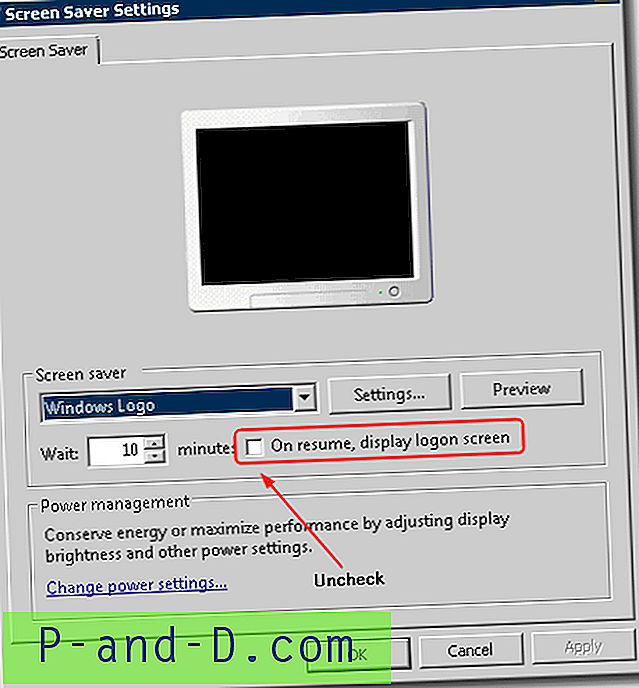
Ahora puede permanecer inactivo en la conexión de escritorio remoto todo el tiempo que desee y no quedará bloqueado. Y, obviamente, esto también funciona en una PC normal si sigue recibiendo la pantalla de inicio de sesión cada vez que sale de un protector de pantalla.
Si la casilla de verificación "Al reanudar, mostrar la pantalla de inicio de sesión" está deshabilitada o atenuada como se muestra en la captura de pantalla siguiente, significa que hay una política de grupo implementada probablemente por el administrador de la red de su empresa para evitar que el usuario conectado local cambie Esta configuración.
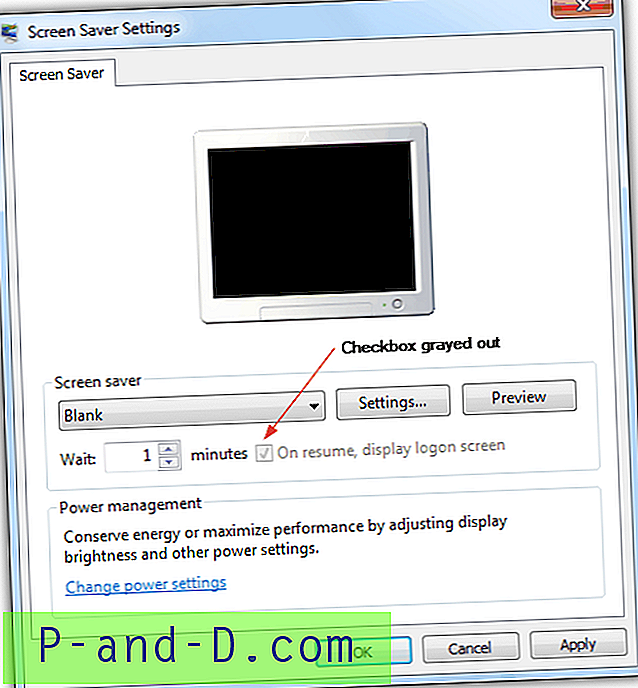
Afortunadamente, eludir la política es tan fácil como descargar y ejecutar otra corrección de registro. Hemos proporcionado dos correcciones de registro diferentes en las que puede eliminar la política para que pueda habilitar / deshabilitar manualmente la configuración, o deshabilite la opción mientras mantiene la casilla de verificación atenuada.
Descargar Reg Fix para eliminar la contraseña protege el protector de pantalla Política de grupo
Descargar Reg Fix para deshabilitar la contraseña proteger el protector de pantalla Directiva de grupo





